Spis treści
Kan du inte överföra stora filer som är större än 4 GB till FAT32 USB-minne eller SD-kort eftersom filen är för stor för målfilsystemet? För att kunna överföra, kopiera eller flytta filer som är större än 4 GB måste du lära dig de fyra sätten att ändra FAT32 till det andra filsystemet som stöds, vilket är antingen exFAT eller NTFS, med eller utan formatering.
Så här överför du filer större än 4 GB till FAT32:
- Metod 1. Konvertera filsystem till NTFS i EaseUS Partition Master Free
- Metod 2. Formatera om enheten till NTFS i filutforskaren
- Metod 3. Formatera om FAT32 till NTFS i Diskhantering
- Metod 4. Ändra filsystem till NTFS genom att formatera i kommandotolken
Varför kan du inte kopiera, flytta eller överföra filer över 4 GB till FAT32
"Nyligen stötte jag på ett konstigt problem. Jag kopplade in min nya 32 GB USB-flashenhet till min dator och försökte överföra några filer. Filer som MP3-filer och dokument överfördes alla snabbt förutom några större DVD ISO-filer och videofiler. Jag fick felet "Filen är för stor för destinationsfilsystemet" Då misslyckades överföringen. Den största filen är ca 5GB och filsystemet för min USB är FAT32. Vet någon hur man kopierar stora filer över 4GB till ett USB-minne. "
För att ta reda på varför vissa stora filöverföringar mellan USB-enheten och datorn misslyckades, är det nödvändigt att känna till FAT32-filsystemet och FAT32-filstorleksgränsen i Windows 11/10/8/7.
- Vad är FAT32?
Filsystem är sätt att organisera lagring på enheter som hårddiskar, SSD-enheter, USB-minnen, microSD-kort och så vidare. För FAT32 är det ett av de mest populära filsystemen som någonsin använts på smartphones, surfplattor, digitalkameror, spelkonsoler, övervakningskameror och så vidare. Dessutom är det också korskompatibelt med nästan alla operativsystem från Windows till macOS och Linux.
Läs också: FAT32 vs NTFS
- Vad är den maximala filstorleken för FAT32?
4 GB. Enskilda filer på en FAT32-enhet får inte vara större än 4 GB – det är max. En FAT32-partition måste också vara mindre än 8 TB, vilket visserligen är en mindre begränsning om du inte använder hårddiskar med superhög kapacitet.
På grund av FAT32-filstorleksgränsen är det därför inte möjligt att hantera (kopiera, flytta, spara eller överföra) en 4GB-fil på någon enhet som formaterats med FAT32-filsystemet. Felmeddelandet " Filen är för stor för målfilsystemet " antyder också att du försöker kopiera en fil på mer än 4 GB till en FAT32-lagringsenhet och att det inte kommer att hända.
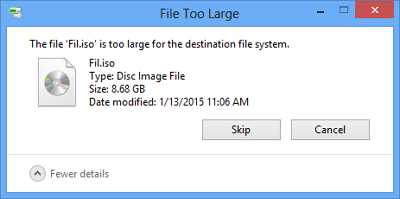
Hur man överför filer större än 4 GB till FAT32 med eller utan formatering gratis
Du måste försöka bryta FAT32-filstorleksgränsen för att kunna spara några extremt stora filer. Den enda lösningen är att ändra filsystemet till de andra Windows-kompatibla filsystemen, vanligtvis NTFS. Konverteringen är enkel och det finns fyra metoder totalt.
* Sättet att formatera en disk i Windows Utforskaren och Windows Diskhantering kommer att radera data helt, du måste säkerhetskopiera alla viktiga filer i förväg. Om du är ovillig att göra säkerhetskopior, välj de andra två metoderna för att använda kommandon och tredjeparts EaseUS partitionshanterare gratis programvara, som inte handlar om formatering utan en enkel konvertering utan dataförlust.
Metod 1. Konvertera FAT32 till NTFS utan formatering via EaseUS Partition Master Free
Att ändra FAT32-filsystemet till NTFS genom att formatera kommer att radera data, och det är för riskabelt att köra formateringskommandona. Allsmäktig gratis partitionsprogramvara - EaseUS Partition Master Free hjälper dig att helt fixa felet "Filen är för stor för destinationsfilsystemet" utan att formatera.
Konverteringsprocessen är så enkel, och det är också gratis att utföra operationen med bara några få klick.
Steg 1. Installera och starta EaseUS Partition Master på din dator.
Steg 2. På Partition Manager, högerklicka på en FAT32-partition och klicka på "Avancerat", välj "FAT till NTFS".

Steg 3. Klicka på "Fortsätt" i popup-dialogrutan för att fortsätta.

Steg 4. Klicka på "Apply" för att starta konverteringsprocessen. Vänta tills operationsprocessen är klar.

Metod 2. Formatera om FAT32 i Windows File Explorer
Med diskformatering kan du göra ändringar i filsystemet på en enhet. Så när du vill ändra filsystemet från FAT32 till NTFS för att kunna överföra en fil på mer än 4 GB på ett USB-minne eller ett minneskort, är Windows File Explorer i Windows 10/8/7 ett bekvämt alternativ eftersom det är byggt -i operativsystemet och du behöver inte ladda ner det.
Obs: Säkerhetskopiera data innan du formaterar FAT32 till NTFS
Steg 1. Tryck på tangenterna Windows + E för att ta fram Windows Utforskaren.
Steg 2. Högerklicka på den anslutna USB-enheten eller SD-kortet och välj Formatera.
Steg 3. Från rullgardinsmenyn Filsystem, välj NTFS och klicka på Start.

Metod 3. Formatera om FAT32 i Windows Diskhantering
Windows Diskhantering är det andra standardprogram för Windows-diskformatering som gör att du kan formatera en FAT32 USB-enhet eller SD-kort till NTFS. Du kan inte bara använda Diskhantering för att lösa problemet med att inte kunna kopiera filer som är större än 4 GB till FAT32 utan också formatera en RAW-enhet till ett erkänt filsystem av Windows.
Obs: Säkerhetskopiera data innan du formaterar FAT32 till NTFS
Steg 1. Navigera till Den här datorn/Den här datorn > Hantera > Diskhantering.
Steg 2. Högerklicka på den anslutna USB-enheten eller SD-kortet och välj Formatera.
Steg 3. Välj NTFS som målfilsystem och klicka på OK.

Metod 4. Ändra FAT32 till NTFS i Windows kommandotolk utan formatering
Även om det inte kommer att formatera enheten och orsaka dataförlust, är Windows-kommandoprompten att fixa filen som är för stor för USB-problem lite knepigt och rekommenderas inte så för nybörjare. Om du inte är bekant med de grundläggande kommandoraderna, eller om du kanske inte kan köra cmd med administratörsbehörighet, vänd dig till den enkla lösningen från tredje part.
Steg 1. Tryck på Windows + R-tangenterna för att få fram rutan Kör, skriv cmd och tryck på Enter.
Steg 2. I Windows kommandotolksfönster, skriv kommandot convert [enhetsbokstav]: /fs: [filsystem] och tryck på Retur.
Till exempel: konvertera G: /fs: ntfs.

Du kan bli av med felet "Filen är för stor för destinationsfilsystemet".
På den här sidan diskuterade vi orsakerna till felet 'Filen är för stor för destinationsfilsystemet' som ofta uppstår när du försöker överföra stora filer till FAT32-enheter. Om du är med kan du direkt konvertera filsystemet från FAT32 till NTFS på din enhet för att bli av med det här problemet. EaseUS Partition Master Free, med funktionen Konvertera till NTFS, kan utföra uppgiften åt dig. Det kommer inte att orsaka några problem med dataförlust.
Eller så kan du också använda File Explorer, Disk Management eller till och med CMD-kommandorader för att formatera enheten till NTFS om du inte behöver befintliga data på målenheten. För en mer effektiv och säker lösning kan du lita på EaseUS Partition Master.
Vanliga frågor om att fixa filen är för stor
Om du har fler frågor om hur man blir av med att fixa filen är för stor fel eller FAT32, följ och hitta svar på de listade frågorna nedan.
1. Hur kringgår jag begränsningen på 4 GB på FAT32?
Du kan byta filsystemet på FAT32-enheten till NTFS eller exFAT för att kringgå begränsningen på 4 GB och spara stora filer på enheten. För interna hårddiskar, ställ in filsystemet som NTFS. För externa hårddiskar eller flyttbara lagringsenheter, ställ in formatet som exFAT.
2. Kan 128 GB formateras till FAT32?
Ja, visst. Eftersom FAT32 är begränsad till 32 GB på varje partition i Windows-dator, kan du inte direkt formatera en 128 GB-enhet eller partition till FAT32 genom att använda Windows inbyggda formateringsverktyg som File Explorer eller Disk Management.
Lyckligtvis kan du vända dig till EaseUS Partition Master för att få hjälp. Det bryter den maximala volymen på 32 GB på Windows-datorer. Och det låter dig formatera en 128 GB partition, USB eller till och med SD-kort direkt till FAT32 med dess avancerade formateringsfunktion. För en steg-för-steg-guide kan du följa den här självstudieguiden för hjälp: Hur man formaterar 128GB SD-kort till FAT32 .
3. Hur fixar jag en fil som är för stor för destinationsfilsystemet utan att formatera?
För att göra det kan du vända dig till filkonverteringsfunktionen i EaseUS Partition Master. Här är stegen:
- Anslut enheten eller den flyttbara enheten till din dator med felet "filen är för stor".
- Installera och starta EaseUS Partition Master Free.
- Högerklicka på mållagringsenheten och välj "Advnaced", klicka på "Konvertera till NTFS".
- Välj "OK" och klicka på Execute Task för att utföra konverteringen.
Powiązane artykuły
-
Hur man slår samman partitioner i Windows 10 [Säker och snabbguider]
![author icon]() Joël/2024/09/19
Joël/2024/09/19
-
Hur man formaterar skrivskyddat SD-kort [6 sätt]
![author icon]() Joël/2024/09/11
Joël/2024/09/11
-
Lätt att lösa: Windows 10 Media Creation Tool fungerar inte
![author icon]() Joël/2024/12/22
Joël/2024/12/22
-
Verktyg för att köra Toshibas hårddisktest - Health & Speed 2024
![author icon]() Joël/2024/12/22
Joël/2024/12/22
